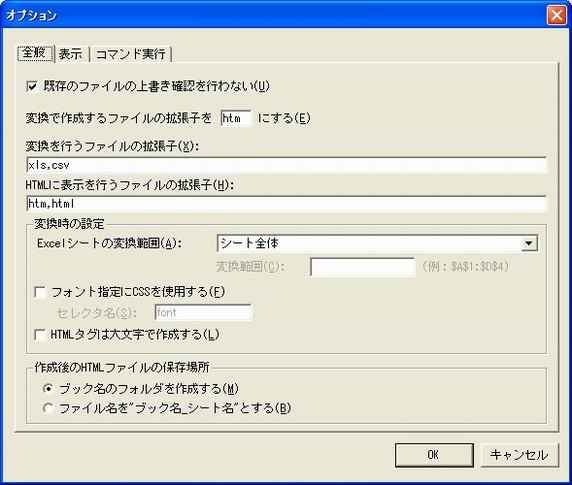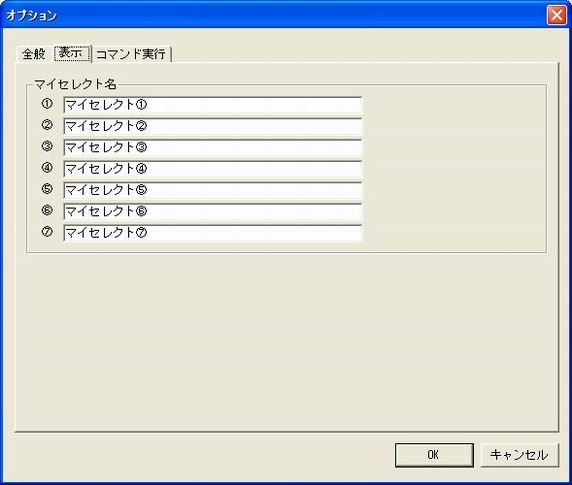操作説明
戻る
[オプション]
[全般]タブ
[既存のファイルの上書き確認を行う(U)]
ONの場合
保存先のフォルダに同名のファイルが存在すると、上書き確認を行います。
OFFの場合
保存先のフォルダに同名のファイルが存在しても、上書き確認を行わず上書きします。
[変換で作成するファイルの拡張子を[htm]にする(E)]
変換で作成するHTMLファイルの拡張子を設定します。
[変換を行うファイルの拡張子(X)]
変換を行うファイルの拡張子を設定します。
指定された拡張子のファイルは、[メイン画面]の[Excel]タブのファイルリストに表示されます。
複数指定時は、カンマ(,)句切で設定します。[HTMLに表示を行うファイルの拡張子(H)]
[メイン画面]の[HTML]タブのファイルリストに表示される拡張子を入力します。
複数指定時は、カンマ(,)句切で設定します。
[変換時の設定]
[Excelシートの変換範囲(A)]
[シート全体]
変換対象をシート全体とします。
使用されている領域が、すべて対象となるため、セルの見た目が空欄でも罫線が引かれたり任意の値が含まれていたりする場合などは変換領域とみなされます。[印刷範囲]
変換対象を印刷範囲とします。
[A1セルを含むアクティブセル領域]
変換対象を、A1セルを含むアクティブセル領域とします。
アクティブセル領域とは、空白行と空白列で囲まれたセル範囲です。[値の入力されているセル範囲で空白行、列を含めない]
空白でない値が入力されているセル範囲です。
[変換セル範囲を指定する]
[変換範囲(C)]
変換するセル範囲を入力します。
[フォント指定にCSSを使用する(F)]
フォントの指定にCSS(Cascading Style Sheets)を使用します。
[セレクタ名(S)]
CSSの指定で使用するセレクタ名を入力します。
[HTMLタグは大文字で作成する(L)]
タグをアルファベットの大文字で作成します。
[作成後のHTMLファイルの保存場所]
[ブック名のフォルダを作成する(M)]
[メイン画面]の<保存先フォルダ>で指定したフォルダに、ブック名のフォルダを作成し変換したファイルを各シート名で保存します。
例)
保存先フォルダ:"C:\Convert"
変換対象ブック名:"MyBook.xls"
変換対象シート名:"MySheet1"、"MySheet2"
の場合、作成されるファイルは
"C:\Convert\MyBook\MySheet1.htm"
"C:\Convert\MyBook\MySheet2.htm"
になります。[ファイル名を"ブック名_シート名"とする(B)]
[メイン画面]の<保存先フォルダ>で指定したフォルダに、変換したファイルの名前を"ブック名_シート名"形式で保存します。
例)
保存先フォルダ:"C:\Convert"
変換対象ブック名:"MyBook.xls"
変換対象シート名:"MySheet1"、"MySheet2"
の場合、作成されるファイルは
"C:\Convert\MyBook_MySheet1.htm"
"C:\Convert\MyBook_MySheet2.htm"
になります。[表示]タブ
[マイセレクト名]
[①]
マイセレクト①の名前を指定します。
[②]
マイセレクト②の名前を指定します。
[③]
マイセレクト③の名前を指定します。
[④]
マイセレクト④の名前を指定します。
[⑤]
マイセレクト⑤の名前を指定します。
[⑥]
マイセレクト⑥の名前を指定します。
[⑦]
マイセレクト⑦の名前を指定します。
[コマンド実行]タブ
[保存先フォルダ設定]
[保存先に変換(H)]
保存先のフォルダまたはファイルと同一フォルダに変換します。
[変換前に、保存先フォルダの内容を全て削除(I)]
変換前に保存先のフォルダ内容を全て削除した後に変換します。
※フォルダ単位の変換、設定ファイルの変換で有効になります。[日付時間のフォルダを自動作成(J)]
保存先フォルダの階層下に日付時間("YYYYMMDDHHNNSS"形式)のフォルダを作成し、作成したフォルダに変換します。
<OK>
設定を保存して前の画面に戻ります。
<キャンセル>
設定を保存せずに、前の画面に戻ります。